Verwijder antivirusprogramma's van derden of reset uw pc
- Windows Defender is een ingebouwde tool die uw pc beschermt tegen online en lokale virusaanvallen.
- Als dit niet werkt, is uw pc kwetsbaar voor ernstige aanvallen van virussen en malware.
- U moet de onlangs geïnstalleerde Windows-update verwijderen of de groepsbeleidsinstellingen aanpassen om dit probleem op te lossen.
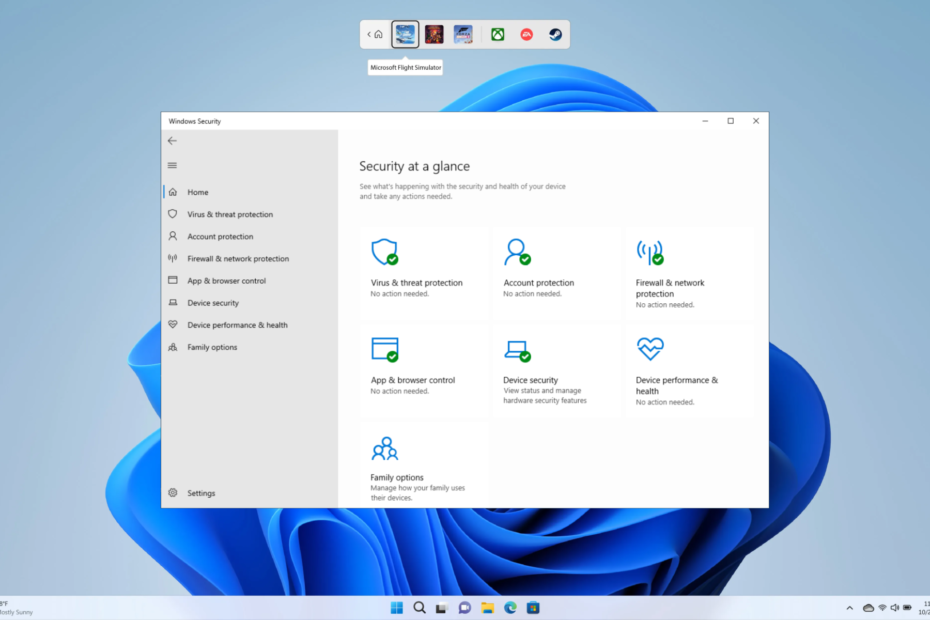
Het beveiligen van uw pc met behulp van een antivirusprogramma is een van de eerste dingen die u moet doen, omdat we vanwege internet altijd worden blootgesteld aan nieuwe bedreigingen. Microsoft bevat de Windows Defender Firewallen Windows-beveiliging om uw pc te beschermen.
Er zijn echter een aantal gebruikers die hebben gemeld dat de realtime bescherming van Windows Defender niet kan worden ingeschakeld. Voor gebruikers die met hetzelfde probleem kampen, is deze handleiding speciaal voor u. Hier geven we u een aantal oplossingen die u helpen de realtime bescherming van Windows Defender op te lossen die niet kan worden ingeschakeld.
Waarom wordt de realtime-beveiliging van Windows Defender niet ingeschakeld?
We hebben zorgvuldig onderzoek gedaan en enkele van de meest voorkomende redenen ontdekt waarom de realtime bescherming van Windows Defender niet wordt ingeschakeld:
- Antivirus van derden op uw pc geïnstalleerd: Als er een is antivirusprogramma van derden op uw pc geïnstalleerd, dan kan het conflicteren met Windows Defender en kunt u de realtime bescherming niet gebruiken.
- Controleer de Groepsbeleidinstellingen: In het geval dat Windows Defender wordt uitgeschakeld De groepsbeleidsinstelling is ingeschakeld dan kunt u de realtime bescherming niet inschakelen.
- Corrupte systeembestanden: Als de systeembestanden op uw pc zijn beschadigd of ontbreken dan kan dit meerdere problemen op uw pc veroorzaken.
- Er is een probleem met de onlangs geïnstalleerde Windows-update: Als u dit probleem tegenkomt direct nadat u een nieuwe update op uw pc hebt geïnstalleerd, is de kans groot dat de update fouten bevatte.
Wat kan ik doen als de realtime bescherming van Windows Defender niet wordt ingeschakeld?
- Waarom wordt de realtime-beveiliging van Windows Defender niet ingeschakeld?
- Wat kan ik doen als de realtime bescherming van Windows Defender niet wordt ingeschakeld?
- 1. Verwijder eventuele antivirusprogramma's van derden
- 2. Controleer de instelling voor Groepsbeleid
- 3. Systeembestanden repareren
- 4. Verwijder de recent geïnstalleerde Windows-update
- 5. Windows opnieuw instellen
1. Verwijder eventuele antivirusprogramma's van derden
- Open de Begin menu door op te drukken Winnen sleutel.
- Open de Controlepaneel.
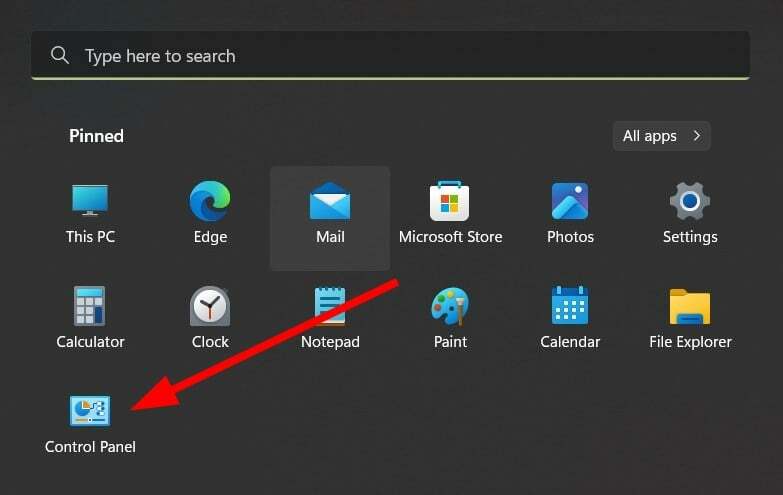
- Selecteer Programma's en functies.

- Klik op het antivirusprogramma en selecteer Verwijderen vanaf het begin.
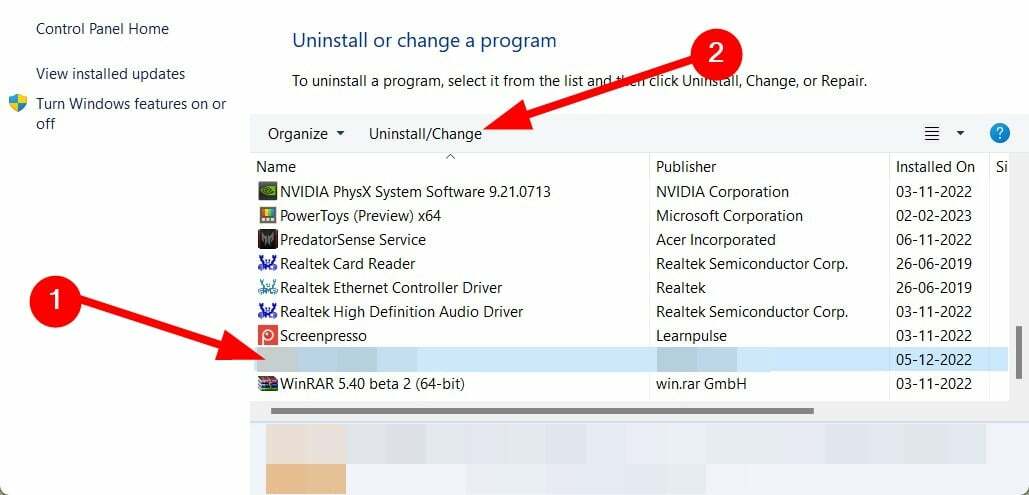
- Volg de aanwijzingen op het scherm om het programma volledig van uw pc te verwijderen.
Met een antivirusprogramma van derden kunt u geen ander antivirusprogramma gebruiken, anders zou het dit verstoren. In een dergelijk geval raden we u aan om eventuele antivirusprogramma's van derden die op uw pc staan te verwijderen en vervolgens te controleren of u de realtime bescherming kunt inschakelen of niet.
Hoe we testen, beoordelen en beoordelen?
We hebben de afgelopen zes maanden gewerkt aan het bouwen van een nieuw beoordelingssysteem voor de manier waarop we inhoud produceren. Met behulp hiervan hebben we vervolgens de meeste van onze artikelen vernieuwd om daadwerkelijke praktische expertise te bieden over de handleidingen die we hebben gemaakt.
Voor meer details kunt u lezen hoe we testen, beoordelen en beoordelen bij WindowsReport.
2. Controleer de instelling voor Groepsbeleid
- druk de Winnen + R sleutels om de te openen Loop dialoog.
- Type gpmc.msc en druk op de Binnenkomen sleutel.
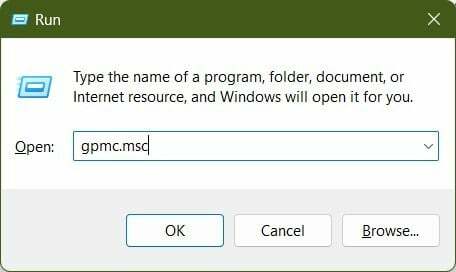
- Selecteer computer configuratie.
- Uitbreiden administratieve sjablonen.
- Selecteer Windows-componenten.
- Klik op Windows Defender-antivirus.
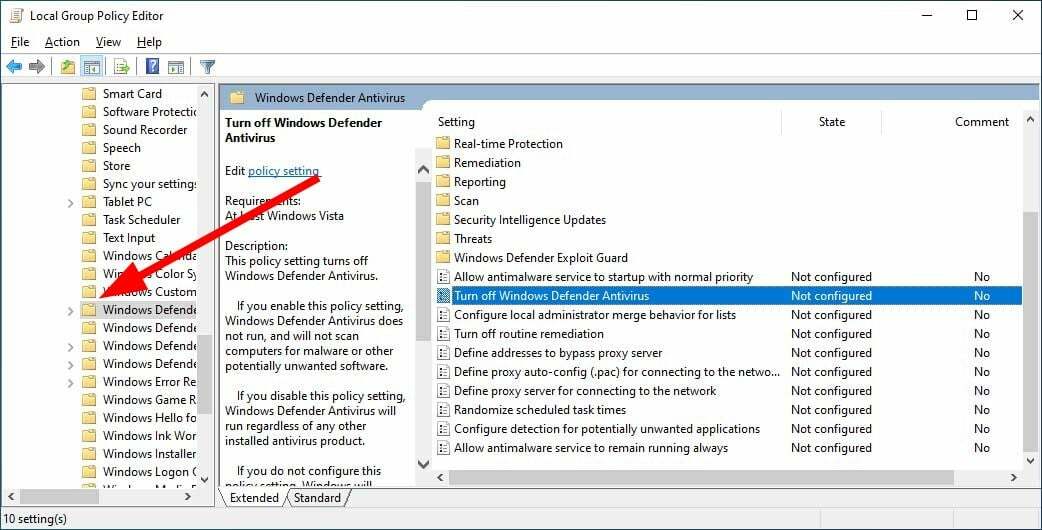
- Dubbelklik op Schakel Windows Defender Antivirus uit beleid aan de goede kant.
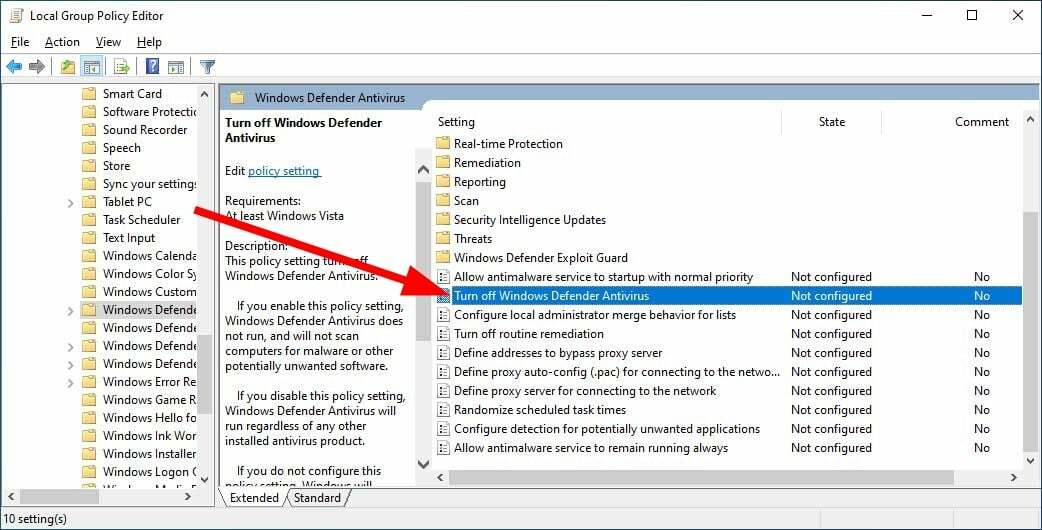
- Selecteer de Gehandicapt optie als deze niet is geselecteerd.
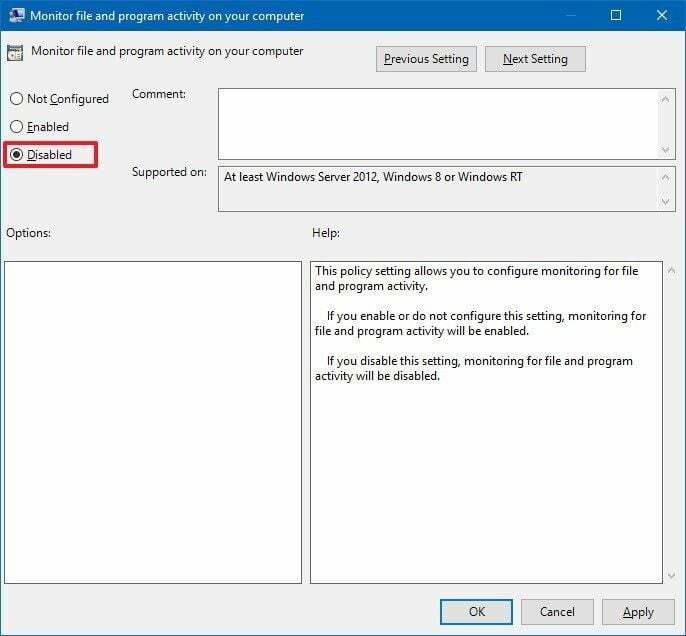
- Klik Toepassen En OK.
Wanneer u bovenstaande stappen volgt en doet wat gezegd wordt, zorgt u ervoor dat Windows Defender niet is uitgeschakeld op uw pc.
Want als het programma wordt uitgeschakeld, kun je de functies ervan niet gebruiken, wat in ons geval het inschakelen van de realtime bescherming is.
- Antivirusmarktaandeel: volledige statistieken en trends in 2023
- Kan antivirus ransomware detecteren en verwijderen?
- Kan een antivirusprogramma worden gehackt? [Preventiegids]
- Avp.exe: wat is het en hoe u het hoge geheugengebruik kunt oplossen
- Windows-beveiliging toont Onbekend? Dit is waarom
3. Systeembestanden repareren
- Open de Begin menu door op te drukken Winnen sleutel.
- Open Opdrachtprompt als beheerder.

- Typ de onderstaande opdracht en druk op Binnenkomen.
sfc /scannow
- Wacht tot het proces is voltooid.
- Typ de onderstaande opdracht en druk op Binnenkomen.
DISM /Online /Cleanup-Image /RestoreHealth
- Zodra het proces is voltooid, start uw pc opnieuw op.
Dit is een manier om corrupte systeembestanden of ontbrekende systeembestanden te repareren en verschillende daarmee samenhangende problemen op te lossen. Vaak helpt het uitvoeren van SFC- en DISM-opdrachten echter niet bij het repareren van de corrupte systeembestanden. In dat geval raden we u aan een speciaal systeemherstelprogramma te gebruiken.
4. Verwijder de recent geïnstalleerde Windows-update
- druk de Winnen + I sleutels om de te openen Instellingen menu.
- Klik op Windows Update vanuit het linkerdeelvenster.
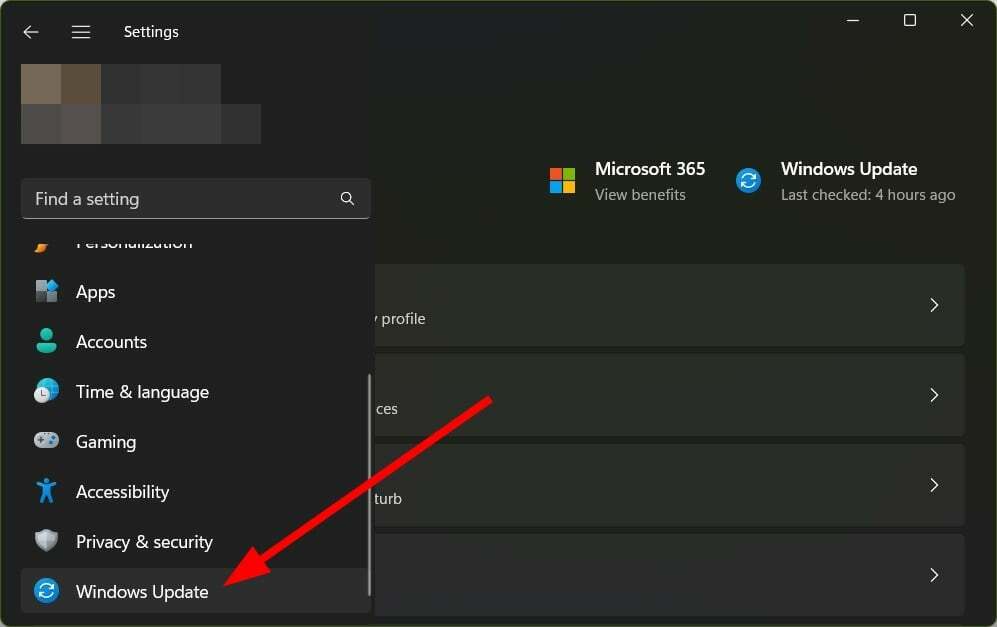
- Selecteer Geschiedenis bijwerken.
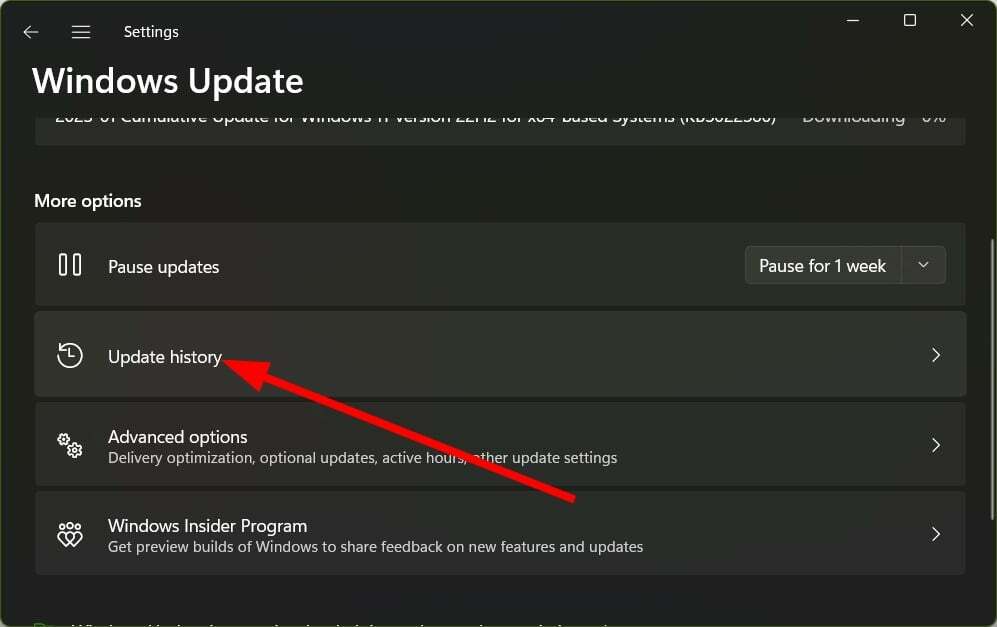
- Onder Gerelateerde instellingen, Klik op Updates verwijderen.
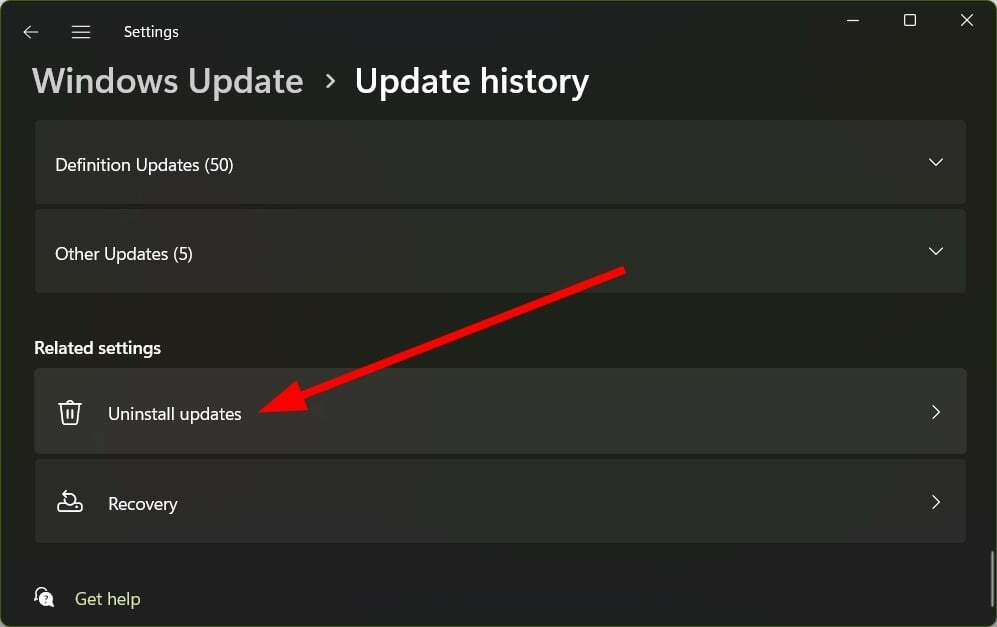
- Klik op Verwijderen om de onlangs geïnstalleerde update te verwijderen.
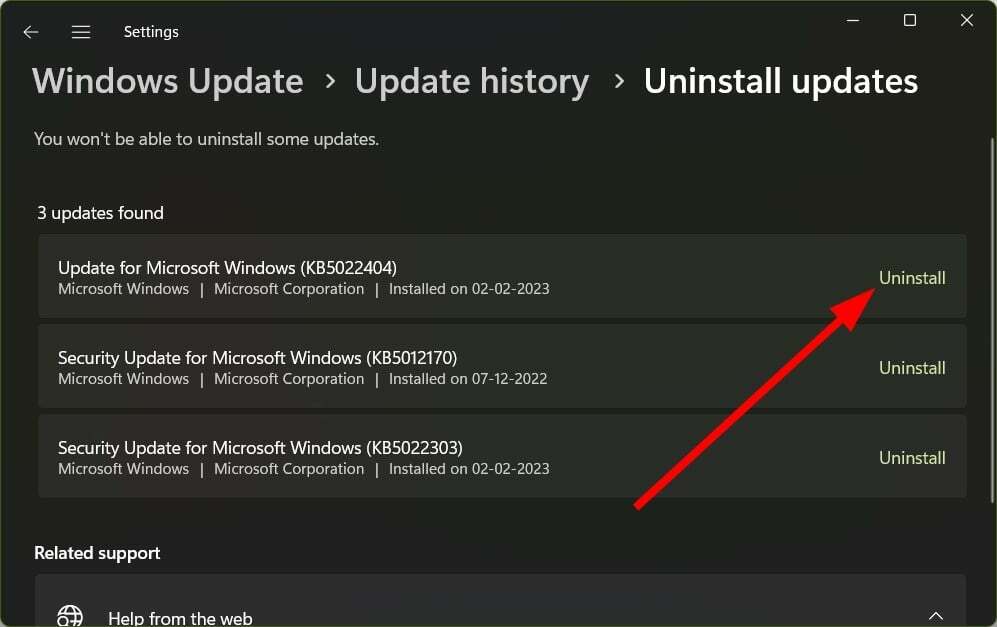
Vaak bevat de nieuwste Windows-update niet alleen nieuwe functies voor Windows, maar ook bugs kan verschillende problemen veroorzaken, waaronder de realtime-beveiliging van Windows Defender die het programma niet inschakelt probleem.
In een dergelijk geval is de beste manier om de recent geïnstalleerde update te verwijderen en te kijken of dit het probleem oplost of niet.
5. Windows opnieuw instellen
- druk de Winnen + I sleutels om de te openen Instellingen menu.
- Selecteer Herstel.
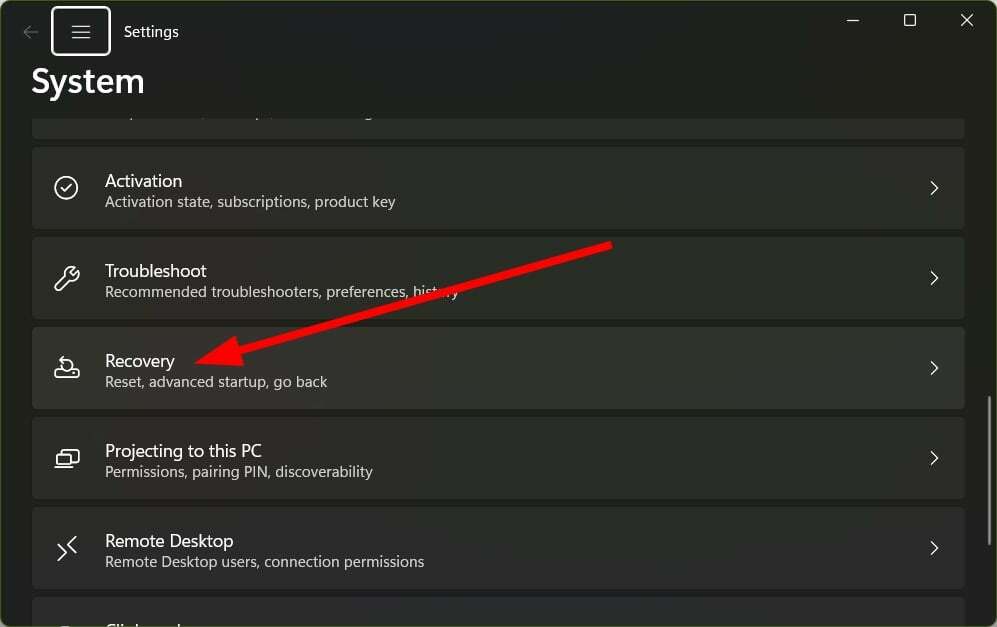
- Druk op de PC opnieuw instellen knop.

- Selecteer de Bewaar mijn bestanden optie om uw pc opnieuw in te stellen zonder uw persoonlijke bestanden te verwijderen.
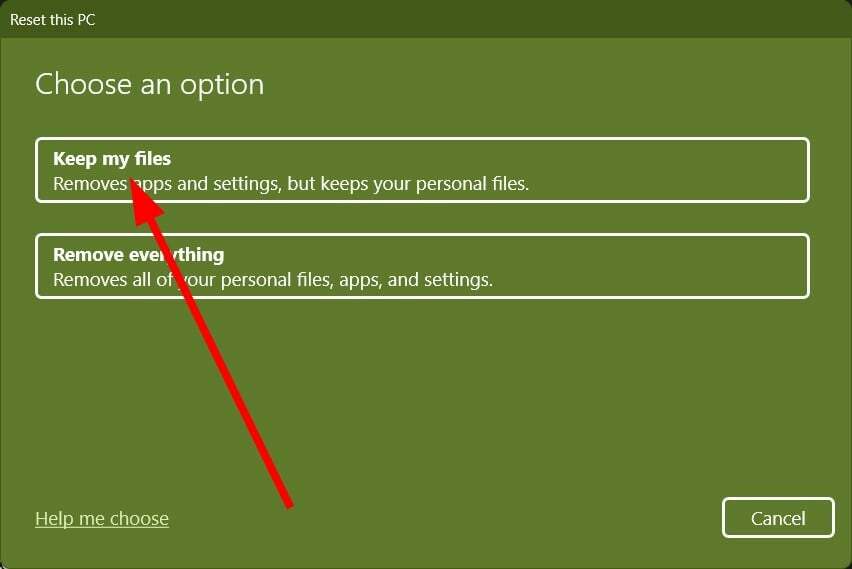
Als laatste redmiddel kunt u ervoor kiezen om uw pc opnieuw in te stellen. Als u de bovenstaande stappen volgt, kunt u uw pc opnieuw instellen zonder uw bestanden te verwijderen.
Dat is het van ons in deze gids. Sommige gebruikers hebben dat gemeld de optie Virus- en bedreigingsbeveiliging werkt niet op hun Windows 11-pc. U kunt onze gids raadplegen en het probleem oplossen.
Als de Windows Defender ontbreekt vanaf uw Windows 11-pc, dan moet u onze handleiding raadplegen, die u zal helpen het probleem op te lossen.
Laat ons in de onderstaande opmerkingen weten welke oplossingen u hebben geholpen bij het oplossen van het probleem met de realtime bescherming van Windows Defender.

![Een Windows Defender-bestellingszwendel herkennen [Handleiding voor 2022]](/f/300aaf2a2f7c2b7688809aa6df3afa00.jpg?width=300&height=460)
